Verbind/bedien computers via een netwerk met KontrolPack

Beheer computers in uw netwerk eenvoudig met KontrolPack. Verbind en beheer computers met verschillende besturingssystemen moeiteloos.
Legion TD 2 is een torenverdedigingsspel voor Windows. Het is ontwikkeld en gepubliceerd door AutoAttack Games. Dankzij Proton kun je dit spel op Linux spelen. Hier is hoe.

Legion TD 2 werkend krijgen op Linux
Legion TD 2 is geen Linux-game, maar het wordt zo hoog gewaardeerd op ProtonDB dat het dat net zo goed zou kunnen zijn. Om dit spel op je Linux-computer te spelen, heb je Steam nodig.
Steam installeren
Waarom Stoom? Omdat Legion TD 2 is gebouwd voor Windows en om het op Linux te kunnen gebruiken, moet je de Linux-release van Steam installeren. Om Steam te laten werken, opent u een terminalvenster.
U kunt een terminalvenster op het Linux-bureaublad starten door op Ctrl + Alt + T op het toetsenbord te drukken . U kunt ook zoeken naar "Terminal" in het app-menu en het op die manier starten.
Ubuntu
Steam werkt standaard op Ubuntu. Als u Ubuntu gebruikt, kunt u de app laten werken met behulp van de volgende apt install- opdracht hieronder.
sudo apt install steam
Debian
Steam werkt op Debian . U moet echter het nieuwste Steam DEB-pakket rechtstreeks van Valve downloaden om de app te laten werken. Gebruik de volgende wget- downloadopdracht om Steam te downloaden.
wget https://steamcdn-a.akamaihd.net/client/installer/steam.deb
Na het downloaden van de laatste release van Steam naar uw Debian Linux-computer, kan de installatie beginnen. Installeer Steam met behulp van de onderstaande opdracht dpkg .
sudo dpkg -i steam.deb
Zodra het Steam DEB-pakket is geïnstalleerd, is de app ingesteld. Dat gezegd hebbende, er zijn problemen om op te lossen. U moet eventuele afhankelijkheidsfouten corrigeren die tijdens het installatieproces zijn opgetreden.
sudo apt-get install -f
Arch Linux
Arch Linux maakt de Steam-app beschikbaar in de "multilib" -softwarerepo. Niet elke Arch-gebruiker heeft echter standaard "multilib" ingeschakeld, dus het moet worden ingeschakeld.
Om de "multilib"-softwarerepository in te schakelen, opent u het /etc/pacman.confbestand in uw favoriete teksteditor (als root). Zoek met het bestand open "multilib" en verwijder het # -symbool van voren en de regels direct eronder.
Als u klaar bent met bewerken, slaat u de bewerkingen op en sluit u de teksteditor. Synchroniseer Arch Linux vervolgens opnieuw met de officiële servers met behulp van de onderstaande opdracht.
sudo pacman -Syy
Installeer ten slotte de nieuwste versie van Steam op uw computer.
sudo pacman -S stoom
Fedora/OpenSUSE
Steam werkt op zowel Fedora als OpenSUSE. Gebruikers kunnen Steam uit de doos op deze besturingssystemen installeren. Dat gezegd hebbende, deze release van Steam werkt niet zo goed als de flatpak-release. We raden aan om in plaats daarvan de Flatpak-versie van Steam te installeren.
Flatpak
Om Steam via Flatpak te laten werken, moet je de Flatpak-runtime installeren en de Flathub-app store configureren. Volg onze gids over dit onderwerp om de looptijd in te stellen .
Zodra de Flatpak-runtime loopt, stelt u de Flathub-app store in. Voer de volgende opdracht voor toevoegen op afstand uit om de winkel in te stellen .
flatpak remote-add --if-not-exists flathub https://flathub.org/repo/flathub.flatpakrepo
Met de Flathub app store geconfigureerd, gebruik je de flatpak install- opdracht om de nieuwste release van Steam te installeren.
flatpak installeer flathub com.valvesoftware.Steam
Installeer Legion TD 2 op Linux
Als Steam is geïnstalleerd, moet je inloggen. Start de app en log in op je account met je Steam-gebruikersgegevens. Volg daarna de stapsgewijze instructies hieronder om Legion TD 2 op Linux te laten werken.
Stap 1: Zoek het menu "Steam" en klik erop met de muis. Zoek daarna de knop "Instellingen" en klik erop om toegang te krijgen tot de Steam-instellingen.
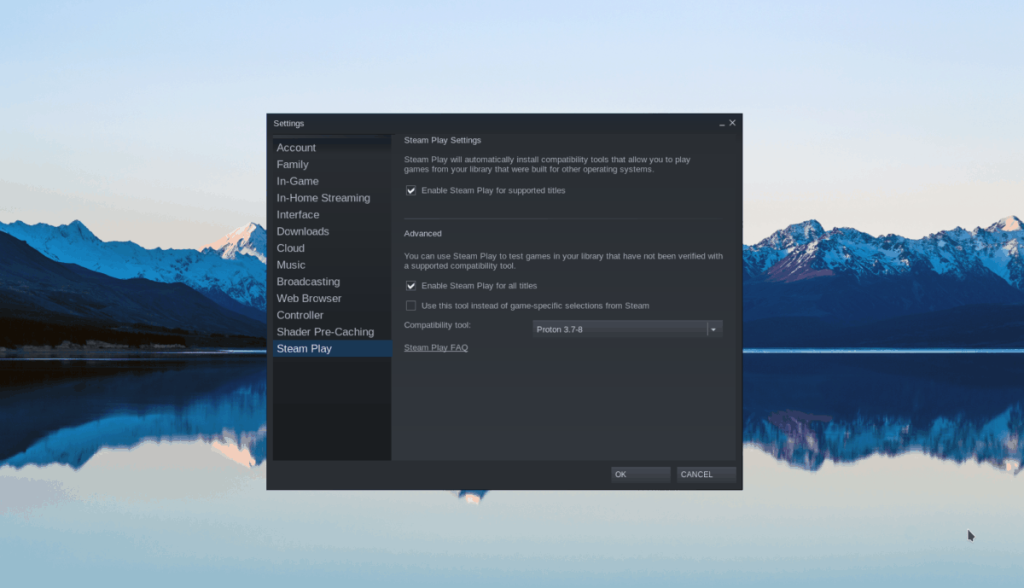
Zoek in het gedeelte met Steam-instellingen het gedeelte 'Steam Play'. Selecteer vervolgens zowel het vakje "Steam Play inschakelen voor ondersteunde titels" als het vakje "Steam Play inschakelen voor alle andere titels". Selecteer "OK" om de instellingen op te slaan.
Stap 2: Zoek de knop "Store" en klik erop met de muis om toegang te krijgen tot de Steam Store. Zoek vervolgens het zoekvak en klik erop met de muis.
Typ "Legion TD 2" en druk op Enter om de zoekresultaten in het zoekvak te bekijken. Bekijk de resultaten en selecteer 'Legion TD 2' om naar de winkelpagina van de game te gaan.
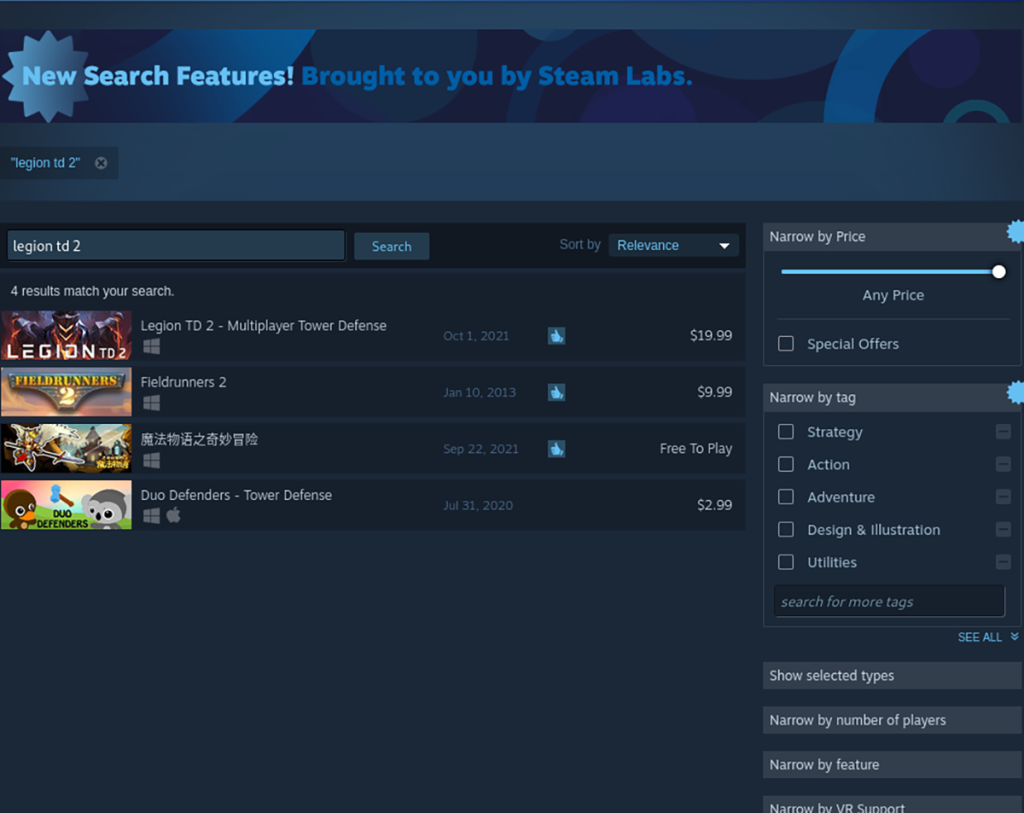
Stap 3: Zoek op de Legion TD 2-spelpagina de groene knop "Toevoegen aan winkelwagen" en selecteer deze met de muis. Nadat je op de knop "Toevoegen aan winkelwagen" hebt geklikt, doorloop je het aankoopproces van het spel.
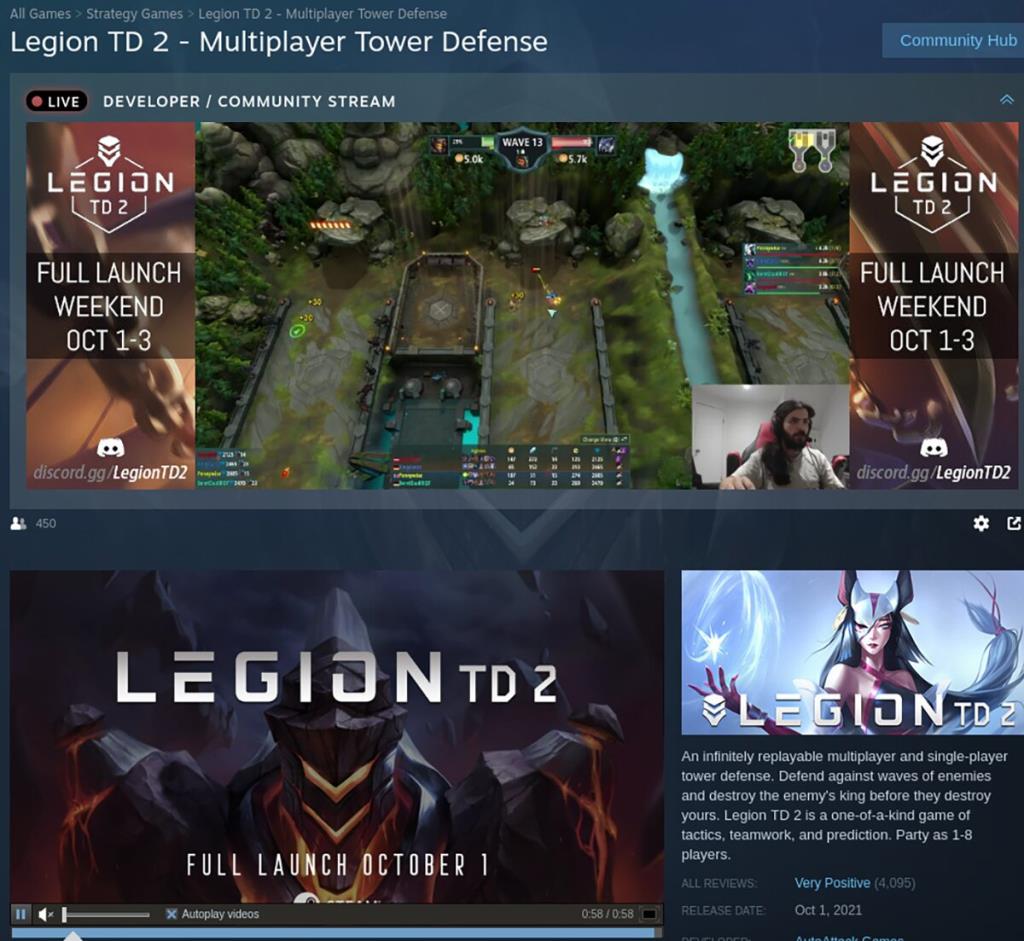
Stap 4: Nadat je de game hebt gekocht, klik je op de knop "Bibliotheek" om toegang te krijgen tot je Steam-gamebibliotheek. Zoek vervolgens in je bibliotheek naar de blauwe knop "INSTALLEREN" om het spel te downloaden en op je computer te installeren.
Het installatieproces voor Legion TD 2 kan even duren.
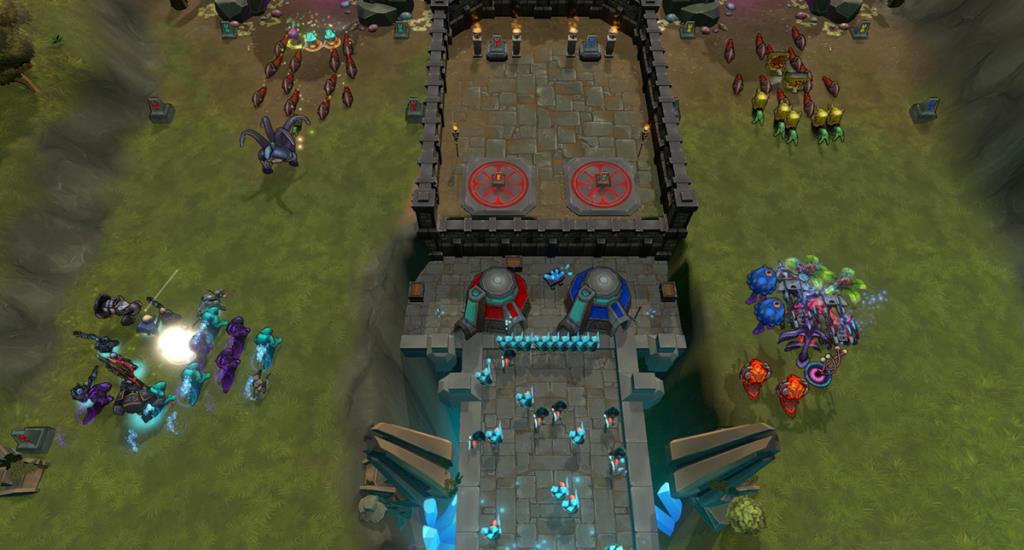
Stap 5: Wanneer het installatieproces voor Legion TD 2 is voltooid, verandert de blauwe "INSTALL"-knop in een groene "PLAY"-knop. Klik op deze "PLAY"-knop om het spel te starten.
Beheer computers in uw netwerk eenvoudig met KontrolPack. Verbind en beheer computers met verschillende besturingssystemen moeiteloos.
Wilt u bepaalde taken automatisch uitvoeren? In plaats van handmatig meerdere keren op een knop te moeten klikken, zou het niet beter zijn als een applicatie...
iDownloade is een platformonafhankelijke tool waarmee gebruikers DRM-vrije content kunnen downloaden van de iPlayer-service van de BBC. Het kan zowel video's in .mov-formaat downloaden.
We hebben de functies van Outlook 2010 uitgebreid besproken, maar aangezien het pas in juni 2010 uitkomt, is het tijd om Thunderbird 3 te bekijken.
Iedereen heeft wel eens een pauze nodig. Als je een interessant spel wilt spelen, probeer dan Flight Gear eens. Het is een gratis multi-platform opensource-game.
MP3 Diags is de ultieme tool om problemen met je muziekcollectie op te lossen. Het kan je mp3-bestanden correct taggen, ontbrekende albumhoezen toevoegen en VBR repareren.
Net als Google Wave heeft Google Voice wereldwijd voor behoorlijk wat ophef gezorgd. Google wil de manier waarop we communiceren veranderen en omdat het steeds populairder wordt,
Er zijn veel tools waarmee Flickr-gebruikers hun foto's in hoge kwaliteit kunnen downloaden, maar is er een manier om Flickr-favorieten te downloaden? Onlangs kwamen we
Wat is sampling? Volgens Wikipedia is het de handeling om een deel, of sample, van een geluidsopname te nemen en te hergebruiken als instrument of als instrument.
Google Sites is een dienst van Google waarmee gebruikers een website kunnen hosten op de server van Google. Er is echter één probleem: er is geen ingebouwde optie voor back-up.



![Download FlightGear Flight Simulator gratis [Veel plezier] Download FlightGear Flight Simulator gratis [Veel plezier]](https://tips.webtech360.com/resources8/r252/image-7634-0829093738400.jpg)




